- May -akda Lauren Nevill [email protected].
- Public 2023-12-16 18:56.
- Huling binago 2025-01-23 15:25.
Sa mga komunidad at blog para sa pagpasok ng isang larawan, isang espesyal na lugar ang ibinigay, na, bilang panuntunan, ay matatagpuan sa pangunahing pahina ng profile ng gumagamit. Ang ibinigay na pagkakasunud-sunod ng mga aksyon para sa social network na "My World" ay maaaring magamit sa isang tiyak na lawak para sa iba pang mga pamayanan.
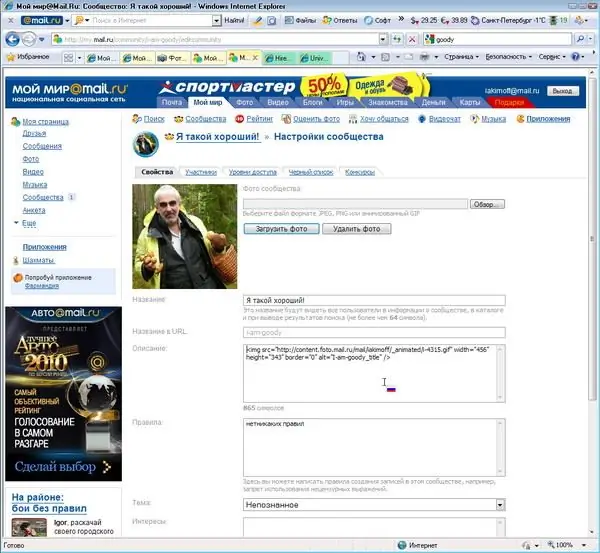
Kailangan iyon
- - isang computer na may naka-install na Adobe Photoshop;
- - pagpaparehistro sa pamayanan;
- - larawan.
Panuto
Hakbang 1
Ihanda ang larawan para sa pag-upload, dahil hindi lahat ng mga social network ay may pagpipilian na mai-edit ito. Buksan ito sa Adobe Photoshop at i-square ito. Upang magawa ito, gamitin ang Crop Tool. I-save ang larawan sa format na JPEG na may napiling kalidad.
Hakbang 2
Mag-log in sa iyong profile sa Aking Mundo. I-click ang item na menu na "Mga Larawan", kung saan piliin ang seksyong "Aking Mga Litrato". Sa kanang bahagi ng pahina, piliin ang linya na "Ipasadya ang pangunahing larawan". Maaari itong ma-download sa dalawang paraan: alinman sa iyong computer o mula sa ilang site sa pamamagitan ng pagtukoy sa URL nito.
Hakbang 3
Gamit ang pindutang "Mag-browse", piliin ang folder na naglalaman ng dating handa na larawan o larawan. I-click ang pindutang "Buksan" at pagkatapos ay sa seksyong "Ipasadya ang pangunahing larawan" - ang pindutang "I-upload". Pagkatapos nito, sa seksyong "I-configure ang Mga Pangunahing Mga Thumbnail", piliin ang lugar upang mai-load at i-save ang mga pagbabago sa pamamagitan ng pag-click sa pindutan gamit ang naaangkop na pangalan. Pagkatapos ng ilang segundo, lilitaw ang "Napiling lugar na nai-save".
Hakbang 4
Buksan ang tab na Mga Komunidad at i-click ang Lumikha ng Komunidad. Bigyan ito ng isang pangalan at ilarawan ito, pumili ng isang paksa kung saan ito nauugnay. Lumikha ng isang pamayanan sa pamamagitan ng pag-click sa pindutang I-save.
Hakbang 5
Piliin ang iyong komunidad at i-click ang pindutan ng Ipasadya ang Larawan. Upang mag-upload ng isang larawan sa lilitaw na pahina, gawin ang pareho sa pag-upload ng isang larawan sa pangunahing pahina. Upang baguhin ang na-download na larawan, gamitin ang parehong pamamaraan tulad ng para sa paunang pag-download.






